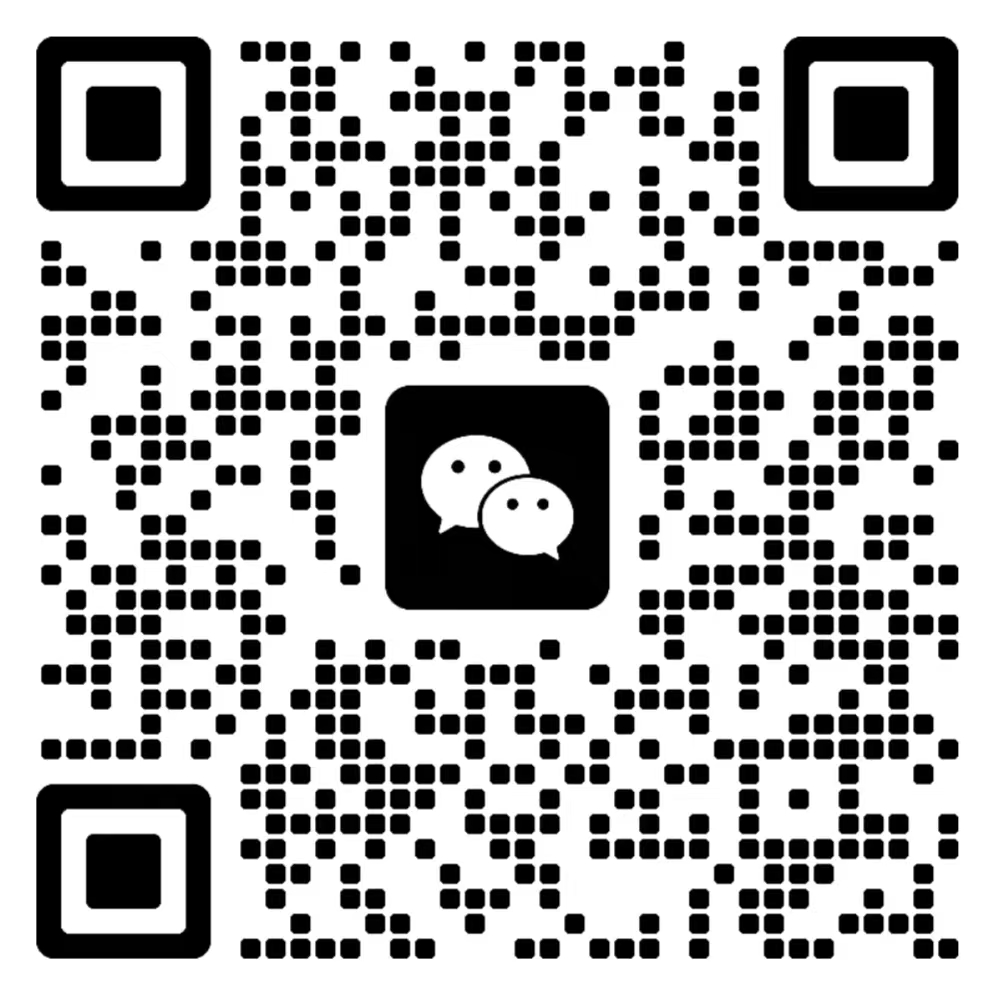【Linux】磁盘分区和挂载详细教程!
发布时间:2024-09-25 09:08
磁盘分区和挂载是Linux系统中进行存储管理的关键任务。正确地进行这些操作可以有效地管理系统资源,提高数据的安全性和系统的性能。以下将详细介绍如何在Linux中进行磁盘分区和挂载。
📊 操作流程概览
(注:请将此处的图片链接替换为实际的流程图)

一、检测磁盘
首先,需要检测系统中已连接的磁盘。
fdisk -l
- 解释:
fdisk -l命令用于列出系统中所有的磁盘及其分区信息。这有助于了解当前系统中有哪些磁盘,以及它们的分区状况。
二、选择磁盘
在进行分区之前,必须谨慎选择要操作的磁盘。务必确保选择正确的磁盘,以免误操作导致数据丢失。
三、磁盘分区
1. 使用 fdisk 命令进行分区
进入 fdisk 交互界面
fdisk /dev/sdX
- 解释:将
/dev/sdX替换为您要分区的磁盘名称,例如/dev/sda。该命令将打开指定磁盘的fdisk交互界面。
在 fdisk 中的常用命令
n:创建新分区p:查看当前分区表d:删除分区w:保存更改并退出q:不保存更改退出
- 示例:创建一个新分区
- 输入
n,然后按Enter。 - 选择分区类型(主分区
p或扩展分区e),通常选择p。 - 指定分区编号,默认即可。
- 指定起始扇区,默认即可。
- 指定结束扇区或分区大小,例如
+20G表示创建一个20GB的分区。 - 输入
w保存并退出。
2. 使用 parted 命令进行分区
进入 parted 交互界面
parted /dev/sdX
- 解释:将
/dev/sdX替换为您要分区的磁盘名称,例如/dev/sda。该命令将打开指定磁盘的parted交互界面。
在 parted 中的常用命令
mklabel:创建新分区表,例如mklabel gpt。mkpart:创建新分区,例如mkpart primary ext4 0% 100%。rm:删除分区,例如rm 1删除第一个分区。print:显示当前分区信息。quit:退出parted。
- 示例:创建一个新分区
- 输入
mklabel gpt创建GPT分区表(如果需要)。 - 输入
mkpart,按照提示输入分区名称、文件系统类型和起始、结束位置。 - 输入
print查看分区信息。 - 输入
quit退出。
四、格式化分区
创建完分区后,需要对分区进行格式化,以便在其上创建文件系统。
mkfs.ext4 /dev/sdX1
- 解释:将
/dev/sdX1替换为您要格式化的分区名称,例如/dev/sda1。mkfs.ext4命令用于将分区格式化为ext4文件系统。您也可以选择其他文件系统类型,例如mkfs.xfs或mkfs.ntfs。
五、创建挂载点
在挂载分区之前,需要创建一个目录作为挂载点。
sudo mkdir /mnt/data
- 解释:
sudo mkdir /mnt/data命令将在/mnt目录下创建一个名为data的目录。/mnt通常用于临时挂载,您也可以根据需要选择其他目录。
六、挂载分区
将分区挂载到创建的挂载点上。
sudo mount /dev/sdX1 /mnt/data
- 解释:将
/dev/sdX1替换为您要挂载的分区名称,/mnt/data是您创建的挂载点。该命令会将指定的分区连接到文件系统的挂载点,使您可以通过该目录访问分区中的文件。
七、验证挂载
可以使用 df -h命令查看当前的挂载情况。